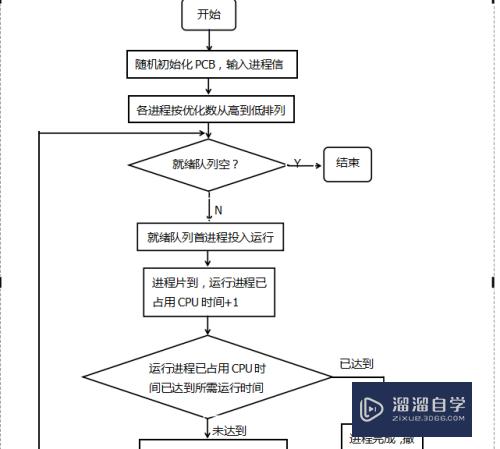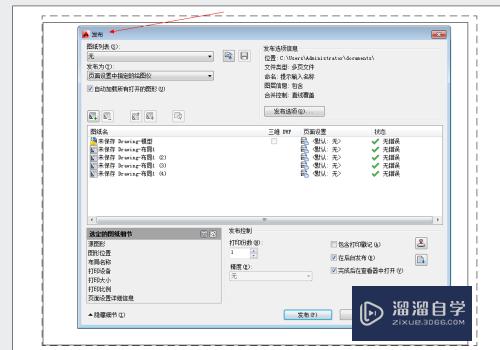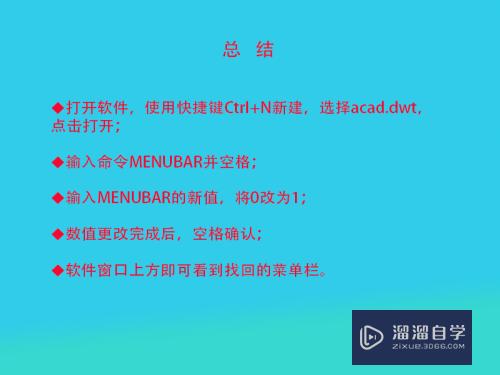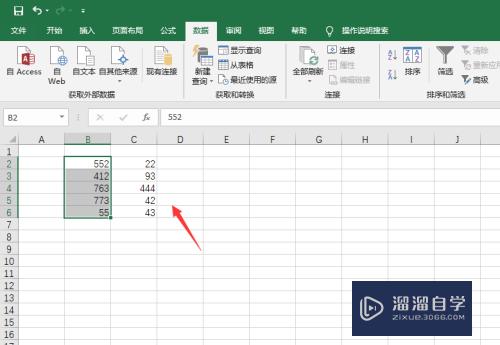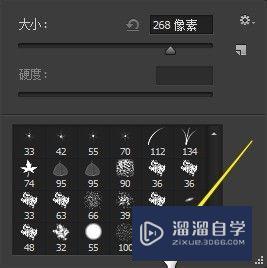CAD2010环形阵列怎么用(cad2015环形阵列怎么用)优质
CAD2010的环形矩阵式大家经常使用的工具。面对一些圆形的图形。经常就会需要环形阵列工具。这个工具可以帮助我们提升制图效率。那么CAD2010环形阵列怎么用?本次教程来告诉大家。
云渲染农场还为大家准备了“CAD”相关视频教程。快点击查看>>
工具/软件
硬件型号:华硕无畏15
系统版本:Windows7
所需软件:CAD2010
方法/步骤
第1步
打开CAD2010。界面就是这个样子的。
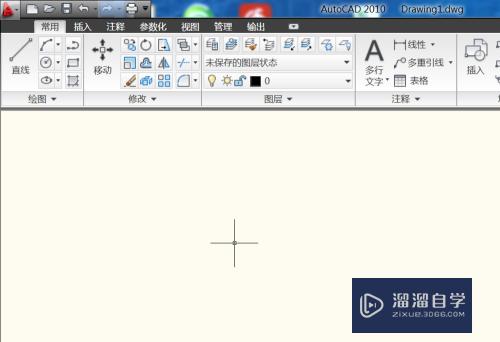
第2步
我们就用下图这个环形来做环形阵列。
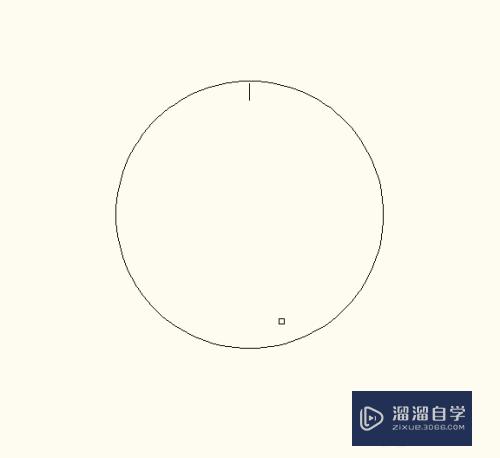
第3步
点击矩阵工具。就会出来一个设置框。然后需要在里面设置一下参数。
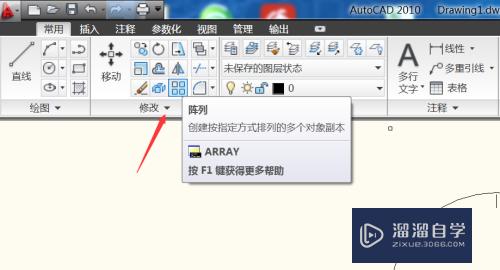
第4步
在这个地方先选择环形矩阵。然后先选择一个中心点。
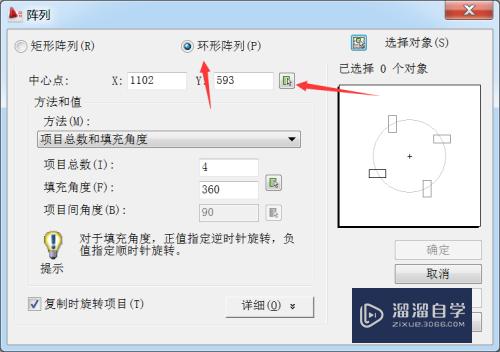
第5步
然后点击一下这个圆形的中心。确定这个为中心点。
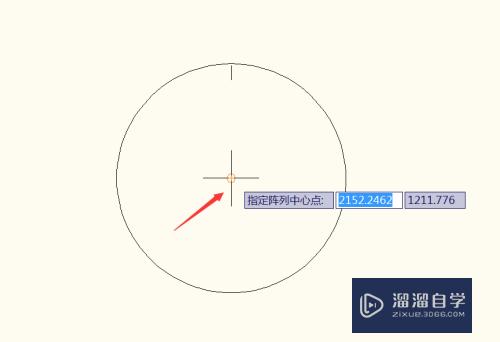
第6步
然后设置一下对象。
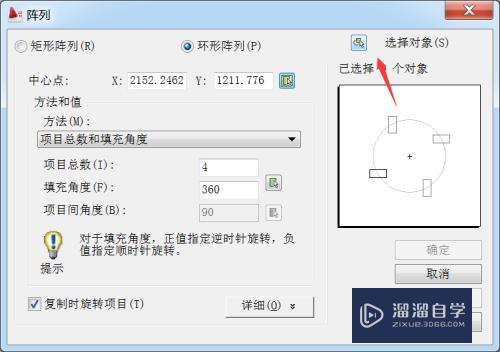
第7步
选择的对象就是这个竖线。然后按空格确定。
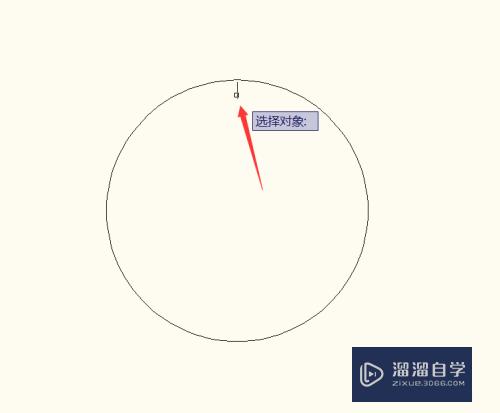
第8步
然后把这几个参数根据自己的实际情况设置一下。然后点击确定就可以了。
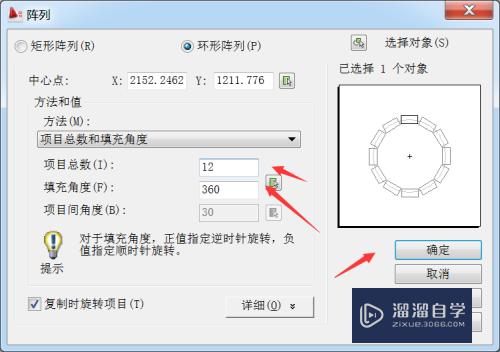
第9步
做出来就是这个样子的。非常好使用。
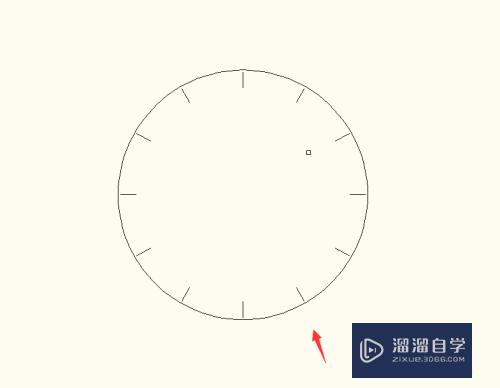
第10步
最后如果我写东西对你有帮助。顺手投票点赞支持一下。小渲在这里谢过大家的支持。
以上关于“CAD2010环形阵列怎么用(cad2015环形阵列怎么用)”的内容小渲今天就介绍到这里。希望这篇文章能够帮助到小伙伴们解决问题。如果觉得教程不详细的话。可以在本站搜索相关的教程学习哦!
更多精选教程文章推荐
以上是由资深渲染大师 小渲 整理编辑的,如果觉得对你有帮助,可以收藏或分享给身边的人
本文标题:CAD2010环形阵列怎么用(cad2015环形阵列怎么用)
本文地址:http://www.hszkedu.com/69083.html ,转载请注明来源:云渲染教程网
友情提示:本站内容均为网友发布,并不代表本站立场,如果本站的信息无意侵犯了您的版权,请联系我们及时处理,分享目的仅供大家学习与参考,不代表云渲染农场的立场!
本文地址:http://www.hszkedu.com/69083.html ,转载请注明来源:云渲染教程网
友情提示:本站内容均为网友发布,并不代表本站立场,如果本站的信息无意侵犯了您的版权,请联系我们及时处理,分享目的仅供大家学习与参考,不代表云渲染农场的立场!